Instagram là mạng xã hội nơi mọi người chia sẻ những câu chuyện thường ngày thông qua những hình ảnh. Và chắc chắn bất cứ người dùng Instagram nào cũng mong muốn những hình ảnh khi đăng lên trang cá nhân sẽ đẹp nhất, sắc nét nhất. Vậy hãy cùng nhau khám một loạt những cách chỉnh ảnh trên Instagram Tâm Blogs sẽ chia sẻ trong nội dung bên dưới đây để có những bức ảnh đẹp nhất để còn “sống ảo” bạn nhé.
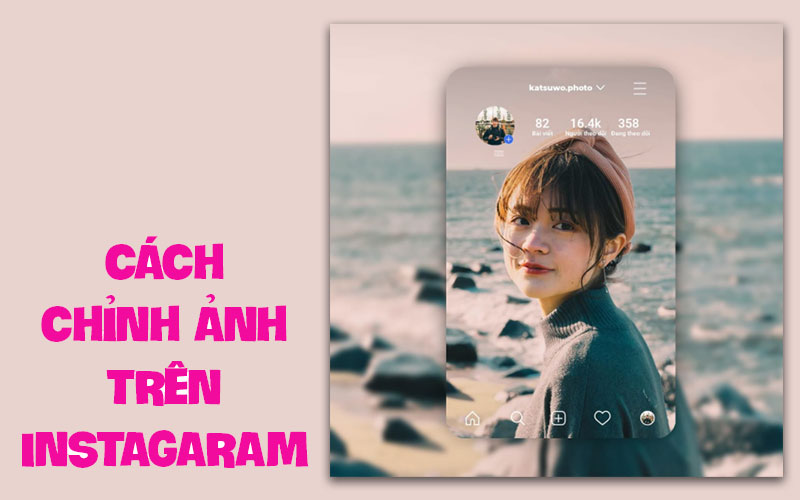
Hướng cách chỉnh ảnh trên Instagram siêu đơn giản với bộ lọc ảnh
Cách chỉnh ảnh trên Instagram với bộ lọc ảnh này được thực hiện theo những bước dưới đây:
Bước 1: Bắt đầu mở ứng dụng Instagram trên điện thoại của bạn lên và đăng nhập vào, nếu không có tài khoản thì đăng ký thôi.
Bước 2: Bấm vào biểu tượng dấu “+” ở góc trên bên phải giao diện Instagram rồi chọn mục Đăng bài
Bước 3: Chọn một tấm ảnh mà bạn muốn chỉnh sửa rồi chọn Tiếp hoặc biểu tượng Mũi tên
Bước 4: Ở mục Bộ lọc bạn vuốt màn hình theo phương ngang để lựa chọn những filter phù hợp cho bình ảnh của mình
Bước 5: Khi đã chọn xong filter ưng ý bạn chọn Tiếp và chờ ứng dụng xử lý là đã hoàn thành xong việc chỉnh sửa ảnh để đăng lên Instagram
Tips: Để tìm ra được bộ lọc màu phù hợp với sở thích cũng như chất riêng của bạn, bạn có thể đầu tư thời gian để dùng thử, trải nghiệm thử và so sánh các bộ lọc khác nhau.
Gợi ý cho bạn nè, theo một nghiên cứu về hành vi người dùng Instagram tại Hoa Kỳ, người dùng Instagram rất thích sử dụng bộ lọc màu Clarendon cho hình ảnh đăng trên trang cá nhân vì nó mang lại cho tấm ảnh các hiệu ứng làm nổi bật. Bạn có thể thử trải nghiệm xem mình có thích bộ lọc màu này không nhé.
Bước 6: Chọn biểu tượng dấu tích xanh hoặc Chia sẻ ở góc trên bên phải để đăng hình ảnh đã chỉnh sửa lên Instagram cá nhân.
Bạn có thể gắn thẻ hoặc thêm vị trí cho hoặc chọn cũng đăng hình ảnh trên các trang mạng xã hội khác. Hoặc thiết lập Cài đặt nâng cao để kích hoạt những tính năng phụ trợ khác nhé.

Hướng cách chỉnh ảnh trên Instagram với những filter độc đáo nhất
Tự tay chỉnh sửa hình ảnh để đăng lên Instagram đồng ý sẽ mang lại những bức ảnh “đúng gu” thẩm mỹ của bạn. Nhưng nếu bạn còn hơi “gà mơ” thì cách chỉnh sửa hình ảnh trên Instagram thủ công có thể tiêu tốn của bạn kha khá thời gian đấy.
Vậy thì sao bạn không thử sử dụng filter nhỉ? Các filter trên Instagram đã cung cấp sẵn hiệu ứng màu sắc rồi, bạn chỉ cần chọn ra filter phù hợp và sử dụng là xong.
Cách chỉnh ảnh trên Instagram với filter như sau:
- Bước 1: Bạn mở ứng dụng Instagram trên điện thoại
- Bước 2: Chọn biểu tượng dấu “+” rồi chọn mục Tin, tiếp theo chọn Camera
- Bước 3: Tại nút bấm chụp ảnh, bạn vuốt sang phải sẽ tìm thấy rất nhiều hiệu ứng khác nhau để lựa chọn. Bạn hãy chọn 1 hiệu ứng yêu thích và bấm chụp ảnh. Ngoài ra bạn còn có thể truy cập vào Thư viện hiệu ứng của Instagram bằng cách vuốt đến cuối cùng và bấm vào biểu tượng chiếc kính lúp.
- Bước 4: Chọn một filter bạn thích trong Thư viện hiệu ứng rồi bấm Dùng thử và ấn chụp ảnh là xong.
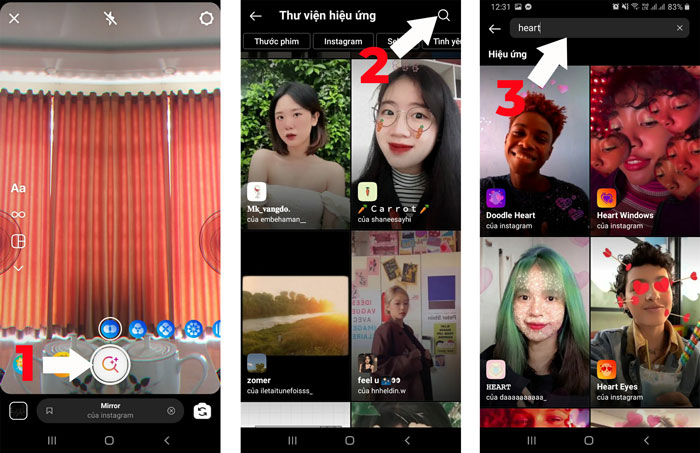
Bạn có thể tham khảo bài viết Những filter hot trên Instagram để có thêm nhiều sự lựa chọn thú vị cho bức ảnh của mình.
Những cách chỉnh ảnh đẹp trên Instagram căn bản bạn nên biết
Trước khi đi vào tìm hiểu những cách chỉnh sửa ảnh trên Instagram nâng cao hơn sẽ được giới thiệu trong phần sau của bài viết, hãy cùng học cách tạo sự thay đổi khác biệt, chỉnh ảnh căn bản nhất mà ai cũng nên biết nha.
Clarity – Độ tương phản vùng trung tính
Clarity tức là chỉnh sửa độ tương phản vùng trung tính của bức ảnh. Ở hầu hết trường hợp, bạn có thể thiết lập tiêu chí này ở mức từ 5 trở lên để có được bức ảnh có chất lượng cao hơn.
Brightness – Điều chỉnh độ sáng cho hình ảnh trên Instagram
Độ sáng luôn là một trong những yếu tố quan trọng tạo nên một bức ảnh đẹp vì thế bạn nên biết cách điều chỉnh độ sáng (brightness) sao cho phù hợp.
Nếu bức ảnh được chụp trong điều kiện môi trường quá thiếu sáng thì bạn hoàn toàn có thể cân nhắc điều chỉnh độ sáng lên mức khoảng 15 – 20 để giúp bức ảnh trông sáng sủa hơn nhé.
Saturation – Độ trung hoà màu
Saturation là độ trung hoà màu sắc của một bức ảnh. Tuỳ vào từng tấm ảnh khác nhau mà bạn có thể điều chỉnh Saturation một cách phù hợp nhất để bức ảnh trông đẹp mắt hơn.
Nếu bức ảnh của bạn có màu sắc sặc sỡ thì bạn có thể cân nhắc tăng vùng ảnh hưởng lên trước khi giảm mức độ bão hoà của bức ảnh xuống. Làm như vậy sẽ giúp cho bức ảnh của bạn giữ được màu sắc gần với màu nguyên gốc, tránh tình trạng quá đậm hoặc quá nhợt nhạt.
Temperature – Nhiệt độ màu
Điều chỉnh nhiệt độ màu cũng là một khâu cần thiết khi chỉnh sửa ảnh trên Instagram. Bạn hãy tăng hoặc giảm nhiệt độ màu sao cho cân đối và phù hợp độ bóng và độ highlight của tấm ảnh nhé.
Shadow – Bóng
Khi chỉnh sửa hình ảnh trên Instagram, bạn cần chú ý đến yếu tố bóng (shadow) của bức ảnh. Nếu bạn tăng Shadow lên sẽ khiến bức ảnh bị tối nhưng nếu quá thấp thì bức ảnh sẽ trông quá sáng nên bạn cần điều chỉnh sao cho cân bằng nhất.
Exposure – Độ tương phản
Tiêu chí Exposure có nghĩa là độ tương phản của hình ảnh. Nó chắc chắn luôn là một tiêu chí cực kỳ quan trong cách chỉnh sửa hình ảnh trên Instagram.
Hãy nâng hoặc hạ mức độ tương phản một cách hợp lý để có một tấm ảnh đều màu và sắc độ hài hòa nhất.
Sharpen – Điều chỉnh độ sắc nét
Việc tăng hoặc giảm độ sắc nét sẽ giúp cho những bức ảnh trên Instagram của bạn trông sắc nét hoặc có vẻ mờ ảo hơn.
Để chỉnh sửa những tiêu chí này của bức ảnh đăng Instagram, bạn thực hiện như sau:
Thực hiện tương tự như hướng dẫn cách chỉnh ảnh trên Instagram siêu đơn giản với bộ lọc ảnh ở phần trên nhưng thay vì chọn mục Bộ lọc bạn hãy chọn vào mục Chỉnh sửa.
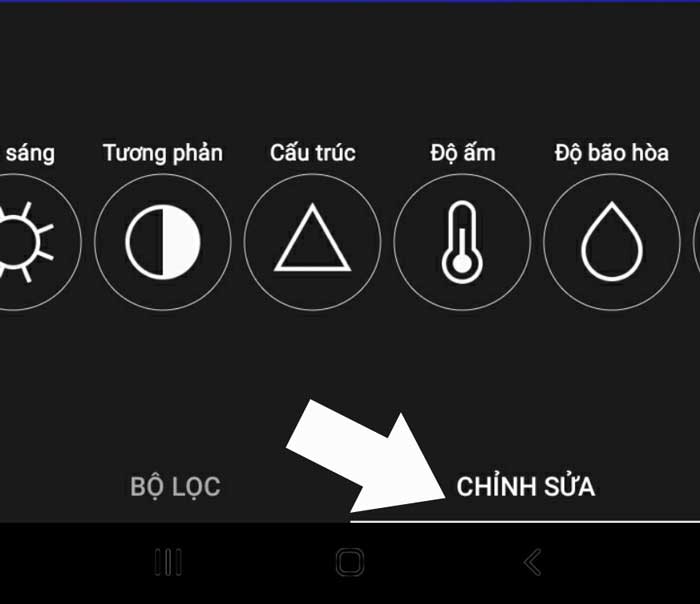
Bonus: Chia sẻ những công thức chỉnh màu hình ảnh trên Instagram “so cool”
Đừng bỏ lỡ phần dưới đây nha, vì Tâm Blogs sẽ chia sẻ thêm tới bạn một số công thức chỉnh màu hình ảnh trên Instagram rất sáng tạo và khá thú vị mà bạn có thể áp dụng cho những tấm ảnh của mình:
Công thức chỉnh màu hình ảnh trên Instagram số 1
- Độ sáng: +20
- Làm mờ: -10
- Độ tương phản: +15
- Bóng đổ: +20
Công thức chỉnh màu hình ảnh trên Instagram số 2
- Độ sáng: +30
- Làm nét: +10
- Độ tương phản: +15
- Bóng đổ: +20
Công thức chỉnh màu hình ảnh trên Instagram số 3
- Độ sáng: +30
- Làm nét: +40
- Độ tương phản: +15
- Bóng đổ: -20
Công thức chỉnh màu hình ảnh trên Instagram số 4
- Độ sáng: -20
- Độ nét: +100
- Độ tương phản: +35
- Bóng đổ: -30
Công thức chỉnh màu hình ảnh trên Instagram số 5
- Độ sáng: -20
- Độ nét: +10
- Độ tương phản: +55
- Bóng đổ: -50
Công thức chỉnh màu hình ảnh trên Instagram số 6
- Độ sáng: +20
- Độ nét: +20
- Độ tương phản: +25
- Bóng đổ: -10
- Tô sáng: +15
Công thức chỉnh màu hình ảnh trên Instagram số 7
- Độ sáng: +50
- Độ nét: +20
- Độ tương phản: +15
- Bóng đổ: +10
Công thức chỉnh màu hình ảnh trên Instagram số 8
- Độ sáng: -20
- Độ nét: -10
- Độ tương phản: -15
- Bóng đổ: 0
Công thức chỉnh màu hình ảnh trên Instagram số 9
- Độ sáng: +10
- Làm mờ: -10
- Độ trung hoà màu: -5
- Bóng đổ: +20
Công thức chỉnh màu hình ảnh trên Instagram số 10
- Độ sáng: +10
- Làm mờ: -10
- Độ tương phản: -5
- Bóng đổ: +20
Chia sẻ một số bộ lọc màu hình ảnh đẹp được ưa chuộng nhất trên Instagram
Dưới đây là một vài bộ lọc màu sẵn có trong tính năng chụp ảnh của Instagram được nhiều người ưa chuộng mà có thể đáp ứng đủ nhu cầu chỉnh sửa ảnh của bạn:
Clarendon
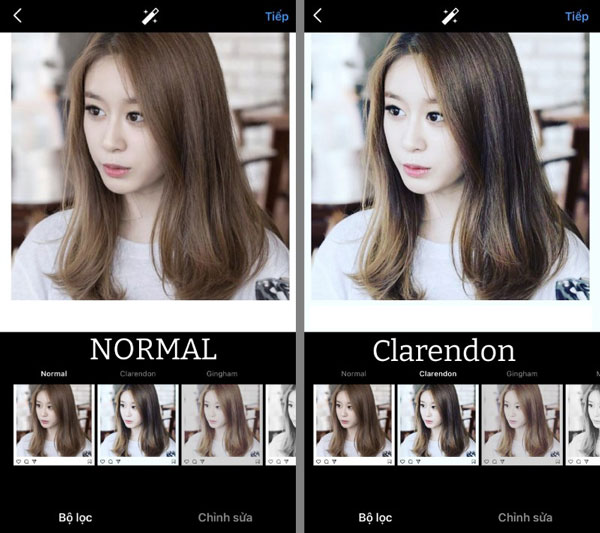
Ludwig

Juno
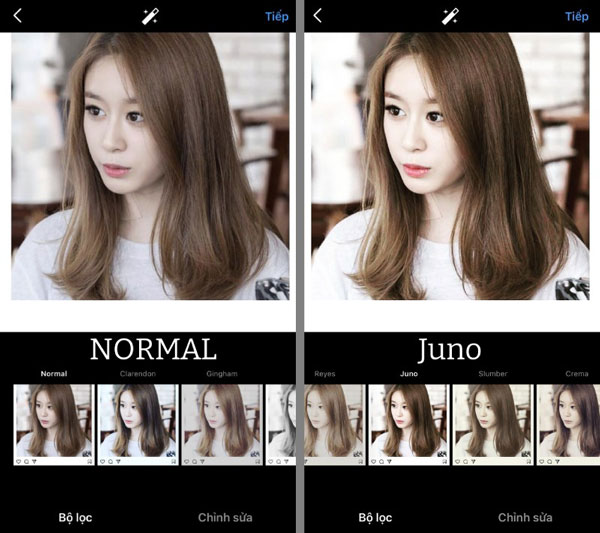
Valencia

Lo-FI

Perpetua
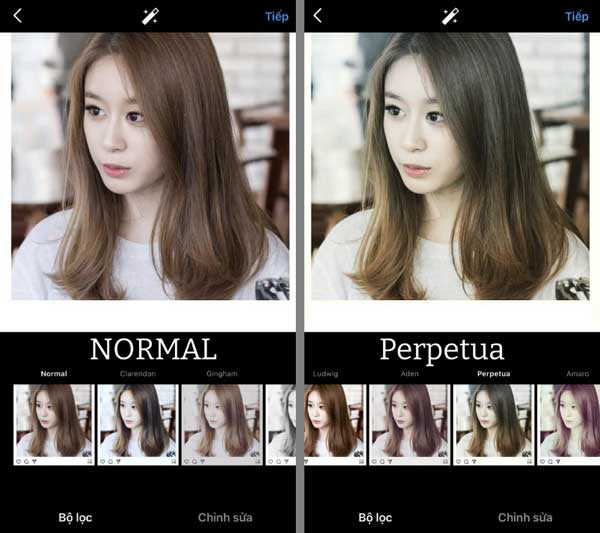
Gingham

Tổng kết
Tóm tắt lại, hôm nay Tâm Blogs đã chia sẻ đến bạn những cách chỉnh ảnh trên Instagram siêu đơn mà lại cực kỳ bắt mắt. Hy vọng với những chia sẻ này, bạn sẽ tìm kiếm được cho mình công thức, bộ lọc để chỉnh sửa hình ảnh thành thạo hơn để có những tấm ảnh “sống ảo” trên Instagram đỉnh cao nha.
À mà, các bạn nên lưu ý là, để phần chỉnh sửa hậu kỳ trở nên đơn giản hơn thì bạn nên hiểu một chút về nhiếp ảnh, căn chỉnh không gian, ánh sáng… và một số quy tắc khác khi chụp hình. Có như vậy thì mới cho ra những hình ảnh cực kỳ ấn tượng và thu hút.
Bên cạnh đó, nếu bạn vẫn có thắc mắc hoặc gặp phải vấn đề thì đừng ngần ngại mà hãy để lại bình luận bên dưới để được mình hỗ trợ một cách tốt nhất nhé! Cám ơn các bạn đã dành thời gian theo dõi bài viết.
